

By Vernon Roderick, Last Update: January 19, 2024
Heutzutage ist die Fähigkeit, Dateien von einem Gerät auf ein anderes zu übertragen, eine entscheidende Fähigkeit, die ein Benutzer haben muss. Schließlich gibt es bei den meisten technischen Aufgaben, die Sie auf Ihrem Gerät ausführen, mindestens einen Teil, in dem Sie Dateien übertragen.
Wie dem auch sei, es besteht kein großer Grund zur Sorge, da die Übertragung von Dateien ziemlich einfach ist. Was nicht einfach ist, ist zu lernen, wie man die Apps selbst übertragen kann.
Dieser Artikel wird darüber sprechen, wie Moborobo überträgt Apps von Android auf den PC und wie Sie das Gleiche tun können. Ein weiterer Artikel zum Thema Übertragung von Android auf den PC ist Verwenden des USB-Kabels zum Übertragen von Dateien von Android auf den PC, Sie können sich darauf beziehen. Beginnen wir damit, herauszufinden, was dieser Moborobo wirklich ist.

Teil 1. Ein Überblick über MoboroboTeil 2. Moborobo-BenutzerbewertungTeil 3. Wie Moborobo Apps von Android auf den PC überträgtTeil 4. Beste Alternative zur Moborobo-Übertragung von Apps von Android auf den PC
Moborobo ist eine der wenigen Apps auf dem Markt, die es Benutzern ermöglicht, ihre Apps von einem Gerät auf ein anderes zu übertragen. Diese App ist sehr selten, da nur wenige ihrer Art verfügbar sind. Schließlich ist es schwierig, Apps zu übertragen, geschweige denn Apps von einem Android-Gerät auf ein anderes zu übertragen PC.
Dennoch ist diese App in der Lage, Apps sowohl zwischen Smartphones als auch Desktops zu übertragen. Obwohl dies der Fall ist, ist es auch in der Lage, Dateien zu übertragen, aber darüber wollen wir nicht sprechen.
Bevor wir sehen, wie Moborobo überträgt Apps von Android auf den PC, hier ist eine Bewertung von Moborobo, damit Sie wissen, was Sie erwartet.
Es gibt mehrere Teile, die Sie über Moborobo wissen müssen. Da unser heutiges Thema jedoch ist Moborobo überträgt Apps von Android auf den PC, wir werden nur vier Teile besprechen, die Installation, der Wahrnehmung, der Registerkarte "Startseite"und der Registerkarte "Apps"..
Beginnen wir mit dem offensichtlichsten Teil.
Zunächst einmal ist die Installation der Moborobo-Software ziemlich einfach, zumindest für diejenigen, die bereits wissen, was bei solchen Dingen zu tun ist. Sie müssen nur zu ihrer Seite gehen, die Setup-Datei herunterladen und dann die Setup-Datei ausführen.
Vereinfacht gesagt gibt es an diesem Teil der Rezension nichts zu bemängeln. Der nächste Abschnitt wird jedoch der lästigste sein.
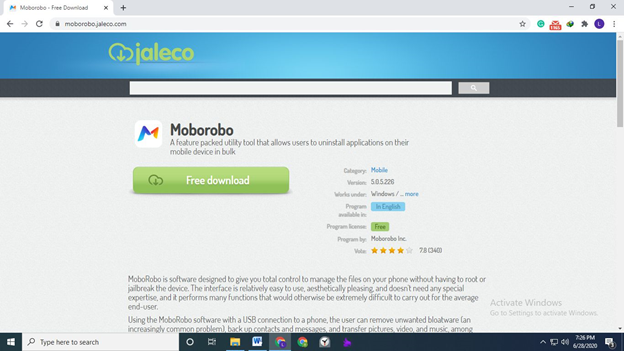
Vor allem muss die Software Ihr Android erkennen, sobald es verbunden ist. Leider ist das nicht ganz einfach.
Als erstes müssen Sie versuchen, das Android-Gerät per USB-Kabel mit dem PC zu verbinden. Dazu müssen Sie das USB-Debugging aktivieren, worüber wir später sprechen werden. Allerdings funktioniert das nicht immer.
Wenn das USB-Debugging nicht funktioniert hat, können Sie versuchen, die beiden über WLAN zu verbinden. Dazu müssen Sie die Mobo Daemon-App auf Ihrem Android installieren.
Insgesamt ist die Erkennung lästig, aber die Wahrscheinlichkeit, dass die Software Ihr Android-Gerät nicht erkennt, ist gering. Schließlich gibt es nicht nur eine, sondern zwei Erkennungsmethoden.
Auf der Registerkarte „Startseite“ können Sie die Informationen zum angeschlossenen Gerät einsehen. Hier fängt man immer an. Insgesamt kann ich sagen, dass die Home-Oberfläche sehr ästhetisch ist und cool aussieht. Aber es macht nicht nur auf Anhieb eine gute Stimmung, sondern die angezeigten Informationen sind auch sehr hilfreich, um einige Einblicke zu geben.
Zu guter Letzt noch die Registerkarte „Apps“.
Wie der Name schon sagt, sehen Sie auf der Registerkarte „Apps“ alle auf Ihrem Android installierten Apps. Beachten Sie, dass nicht alle Apps angezeigt werden, zumindest nicht alle Standard-Apps. Einige werden möglicherweise weggelassen, aber Sie können sicher sein, dass alle installierten Apps vorhanden sind.
Hier können Sie viele Dinge mit den Apps tun, einschließlich unserer Hauptaufgabe, die darin besteht, sie auf Ihren PC zu übertragen. Es hat das gleiche Format wie die Registerkarte „Startseite“ und ist daher leicht zu gewöhnen.
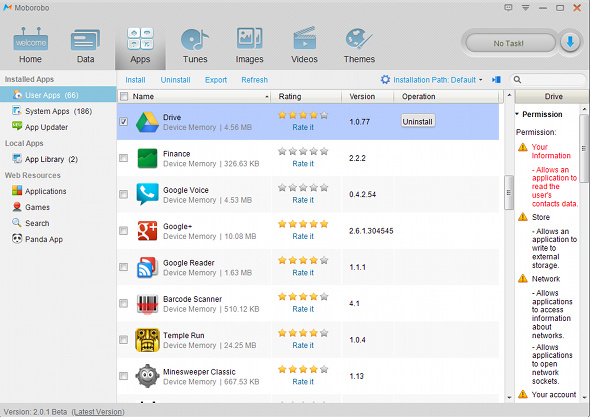
Insgesamt ist Moborobo ein sehr cool aussehendes Tool. Tatsächlich könnte es die am besten aussehende Software sein, die ich bisher gesehen habe. Darüber hinaus ist das Dienstprogramm großartig für diejenigen, die Apps übertragen möchten, aber ich kenne niemanden, der mehr an der Übertragung von Dateien interessiert ist.
Nachdem Sie nun ein wenig über Moborobo wissen, sollte es ziemlich einfach sein, zu lernen, wie es geht Moborobo überträgt Apps von Android auf den PC. Auch wenn sich die Dateiübertragung von der App-Übertragung unterscheidet, lassen Sie sich davon nicht unterkriegen. Die beiden sind in mancher Hinsicht ähnlich.
Nachfolgend finden Sie die Schritte dazu Moborobo überträgt Apps von Android auf den PC:
Verbinden Sie das Android-Gerät über ein USB-Kabel mit dem PC. Stellen Sie sicher, dass Moborobo bereits auf dem Computer geöffnet ist. Sie sollten eine Schnittstelle wie unten erhalten. Es werden einige Informationen über das verbundene Android-Gerät angezeigt, aber lassen Sie sich von den Informationen nicht überfordern.
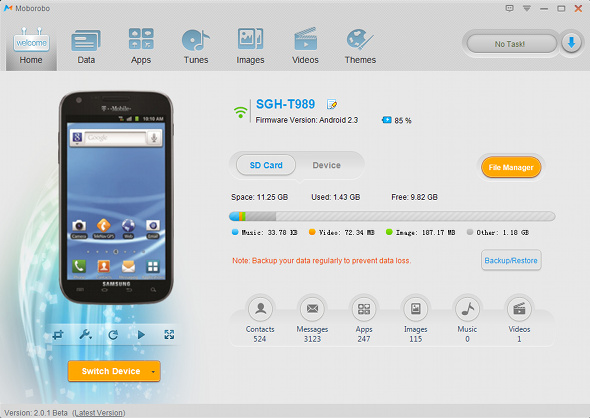
Obwohl Sie die beiden technisch verbunden haben, ist die Verbindung noch nicht vollständig abgeschlossen. Dies liegt daran, dass Sie zuerst das USB-Debugging auf Ihrem Android aktivieren müssen. Sie können dies tun, indem Sie zu gehen Einstellungen > Über Telefon. Tippen Sie mehrmals auf Build-Nummer, bis Sie Entwickler werden. Gehen Sie nun einmal zurück und tippen Sie auf Entwickleroptionen. Nach unten wischen und aktivieren USB-Debugging.
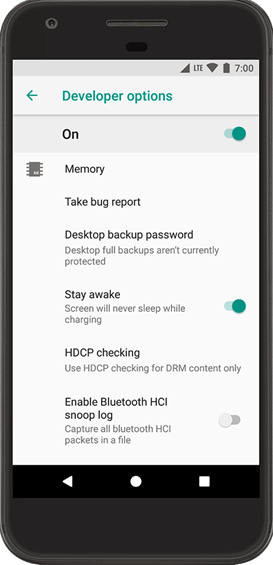
Gehen Sie nun im Moborobo-Fenster zur Registerkarte „Apps“. Hier wird es eine Liste der Apps geben. Wählen Sie diejenigen aus, die Sie übertragen möchten, und stellen Sie sicher, dass das entsprechende Kontrollkästchen aktiviert ist. Wenn Sie nun mit der Auswahl aller erforderlichen Apps fertig sind, klicken Sie auf Exportieren aus dem oberen Menü.
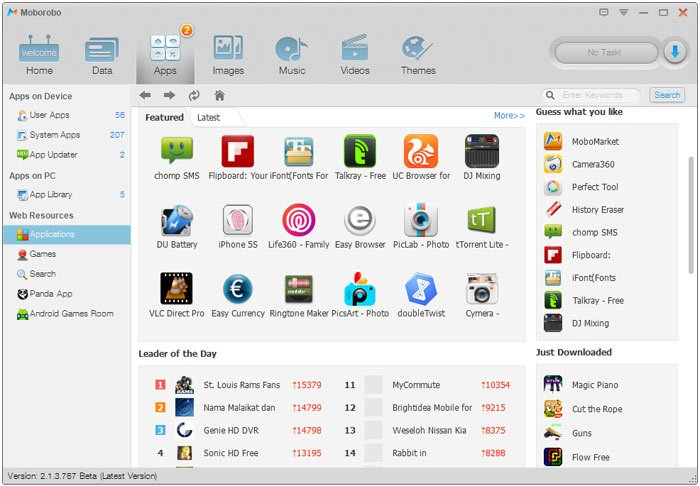
So ungefähr Moborobo überträgt Apps von Android auf den PC. Wie Sie sehen, ist es doch ganz ähnlich wie beim Übertragen von Dateien mithilfe einer Dateiübertragungssoftware, nicht wahr?
Apropos: Wenn Sie jemals Dateien übertragen möchten, ist Moborobo nicht die beste Wahl.
Für die App-Übertragung ist Moborobo ein Muss. Für die Dateiübertragung ist jedoch FoneDog Phone Transfer die beste Wahl.
FoneDog Telefonübertragungkann als das Dateiübertragungs-Pendant von Moborobo betrachtet werden. Es ist in der Lage, alle Arten von Dateien von allen Arten von Speicherlaufwerken zu übertragen. Darüber hinaus verfügt es über einige sehr nützliche Zusatzfunktionen.
Insgesamt eignet sich Moborobo am besten für die App-Übertragung und FoneDog Phone Transfer am besten für die Datenübertragung. Zum Beispiel, Übertragen Sie Ihre Daten vom Android-Gerät auf das iPhone-Gerät.
Telefonübertragung
Übertragen Sie Dateien zwischen iOS, Android und Windows-PC.
Übertragen und sichern Sie Textnachrichten, Kontakte, Fotos, Videos und Musik auf einfache Weise auf dem Computer.
Vollständig kompatibel mit iOS 17 und Android 14.
Free Download

Menschen Auch Lesen4 schnelle Methoden zum Übertragen von Dateien auf das iPad ohne iTunesEffektive 3-Möglichkeiten zum Übertragen von MP3 auf das iPhone
Jetzt sollten Sie bereits eine gute Vorstellung davon haben, was Moborobo ist und wie es funktioniert Moborobo überträgt Apps von Android auf den PC. Jetzt ist es an der Zeit, Situationen zu finden, in denen Sie das, was Sie heute gelernt haben, anwenden können.
Denken Sie daran, dass App-Übertragungssoftware heutzutage sehr selten ist, aber das bedeutet nicht, dass das so bleiben wird. Wer weiß, vielleicht wird die Dateiübertragungssoftware eine eigene Version von Übertragungs-Apps enthalten, um ihre Kunden zu behalten.
Hinterlassen Sie einen Kommentar
Kommentar
Telefonübertragung
Übertragen Sie mit FoneDog Phone Transfer Daten von iPhone, Android, iOS und Computer ohne Verlust an einen beliebigen Ort. Wie Foto, Nachrichten, Kontakte, Musik usw.
Kostenlos TestenBeliebte Artikel
/
INFORMATIVLANGWEILIG
/
SchlichtKOMPLIZIERT
Vielen Dank! Hier haben Sie die Wahl:
Excellent
Rating: 4.7 / 5 (basierend auf 89 Bewertungen)